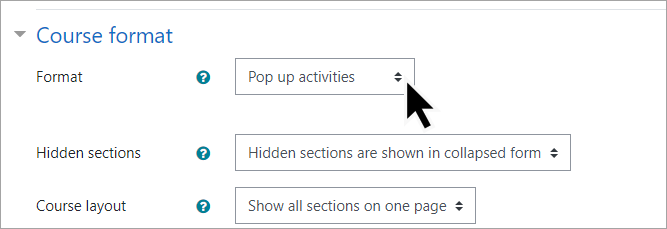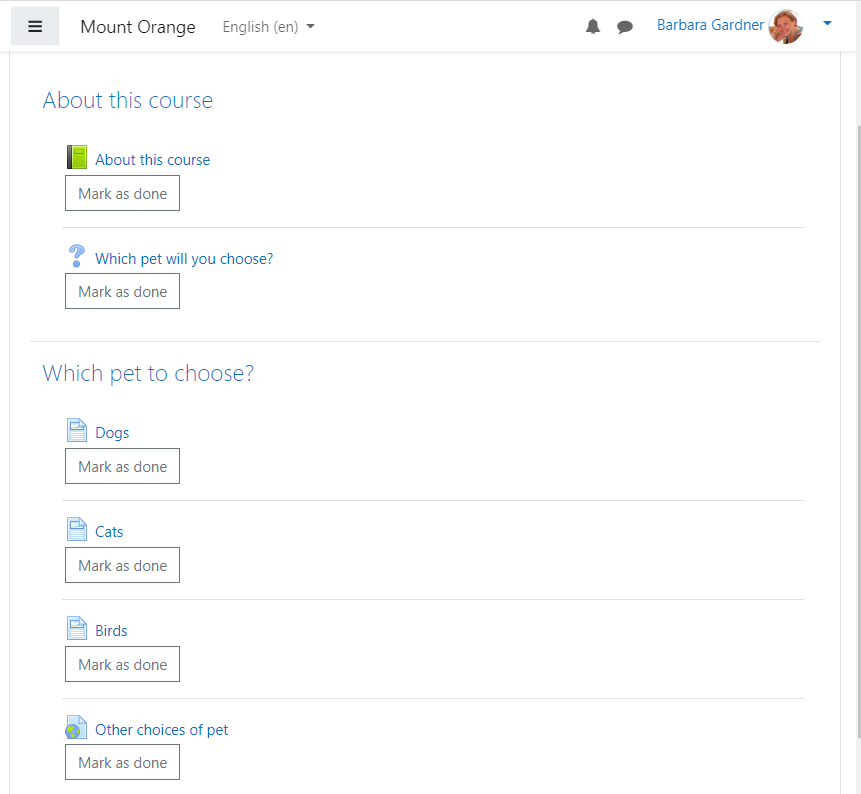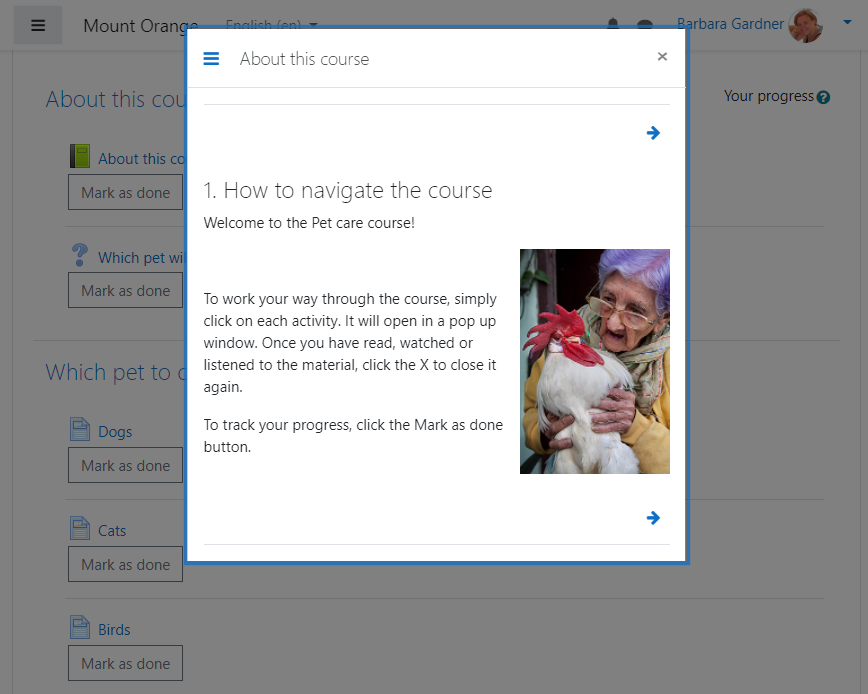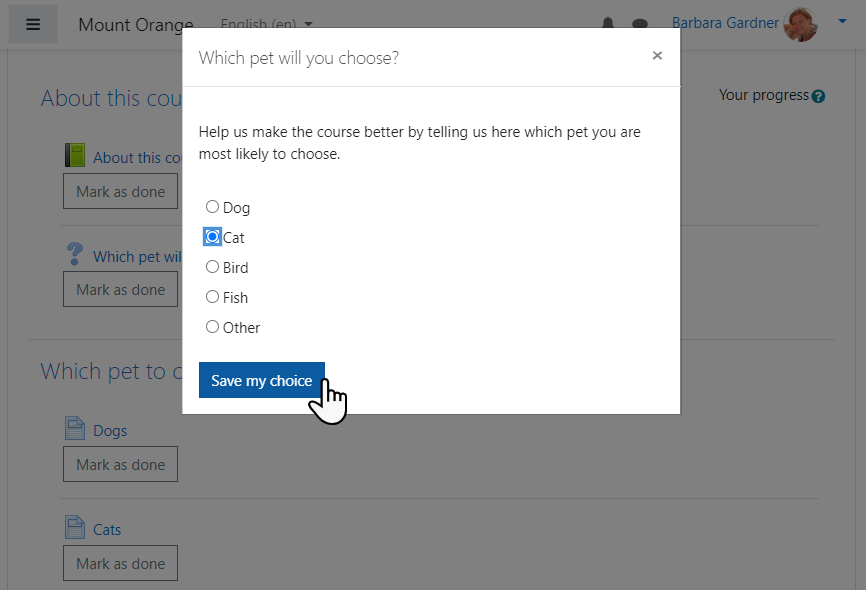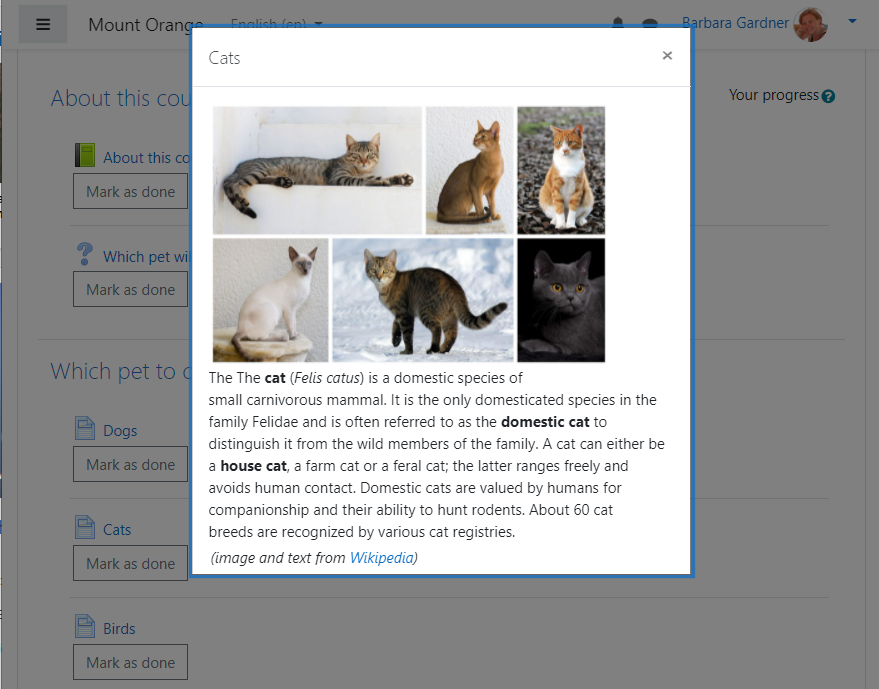A volte le idee più semplici sono le migliori, soprattutto quando anche le tue esigenze sono semplici. Sebbene Moodle consenta agli insegnanti di sviluppare i percorsi di apprendimento più complessi, la sua vasta gamma di attività personalizzabili non è sempre appropriata.
Per i corsi in cui i principali materiali didattici sono risorse da leggere o guardare, possiamo mostrarli in modo semplice ma accattivante con il Formato del corso di attività pop up, il plugin evidenziato di questo mese. Un plugin abbastanza nuovo, questo formato di corso ha già ricevuto l'ambito "3.11 badge Early bird", il che significa che lo sviluppatore, Moodler di lunga data Daniel Thies, si è preso del tempo per assicurarsi che il suo contributo funzioni ultima versione del nostro LMS, Moodle 3.11.
Quindi cosa comporta questo plugin e cosa fa effettivamente? Diamo un'occhiata più nel dettaglio!
Di cosa ho bisogno?
Il tuo amministratore deve semplicemente scaricare e installare il Formato del corso di attività pop up dalla directory dei plugin di Moodle e gli insegnanti del corso possono prenderlo da lì.
Come è impostato?
Molto facilmente! Quando modificano le impostazioni per il loro corso, gli insegnanti specificano le attività pop-up come formato del corso, quindi continuano a sviluppare il corso normalmente.
Nota: Poiché questo formato è progettato per corsi con meno valutazione e collaborazione, i pop-up non si applicano a tutte le attività e risorse, ma solo a quanto segue: Libro, Scelta, Certificato personalizzato, Risorsa file, Cartella, H5P, Pagina, Poster, SCORM e URL
Se hai altre attività, non è un problema: funzioneranno e verranno visualizzate normalmente.
Come funziona il plugin?
Seguiamo la studentessa Barbara mentre si iscrive a un corso di Pet care e impara di più su quale animale dovrebbe scegliere e come prendersene cura.
A prima vista, il corso si presenta come un corso normale, organizzato in sezioni tematiche – con il nuovo 3.11 completamento dell'attività dello studente:
Tuttavia, quando fa clic sulla prima risorsa, un libro, viene visualizzato in un simpatico popup:
Barbara quindi fa clic su un'attività Scelta, che funziona allo stesso modo:
E per confermare la sua decisione, fa clic su una Pagina sui gatti, che si apre anche in un pop up:
Non solo questo è un modo interessante per accedere alle risorse del corso, ma fa anche risparmiare tempo per il nostro studente poiché fa semplicemente clic sulla X per chiudere il popup ed è immediatamente di nuovo nel corso pronto per continuare.
Voglio sapere di più?
Daniel è un Moodler particolarmente utile, il che significa che pubblica regolarmente sul nostro sito della community Moodle.org con consigli per supportare gli altri e ha un thread di discussione dedicato al formato del corso Attività pop up. Puoi anche seguire un link dal Voce della directory dei plugin del formato del corso delle attività pop-up a un corso dimostrativo in cui è possibile vedere il plugin in azione.
Plugin Moodle sono componenti aggiuntivi che puoi installare sulla tua piattaforma Moodle per aggiungere una specifica caratteristica, funzionalità o persino aspetto al tuo sito Moodle. Solo gli amministratori di Moodle possono aggiungere plug-in a un sito Moodle, quindi se sei un insegnante e vorresti provarne uno, parla con il tuo amministratore